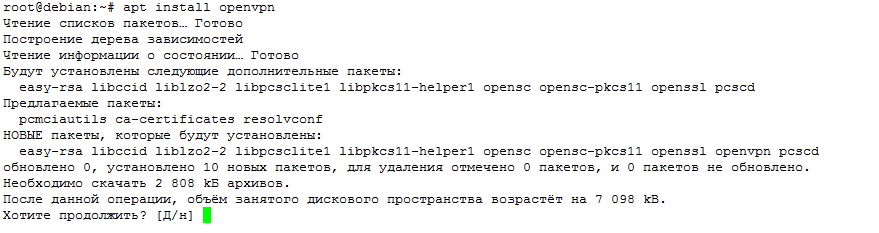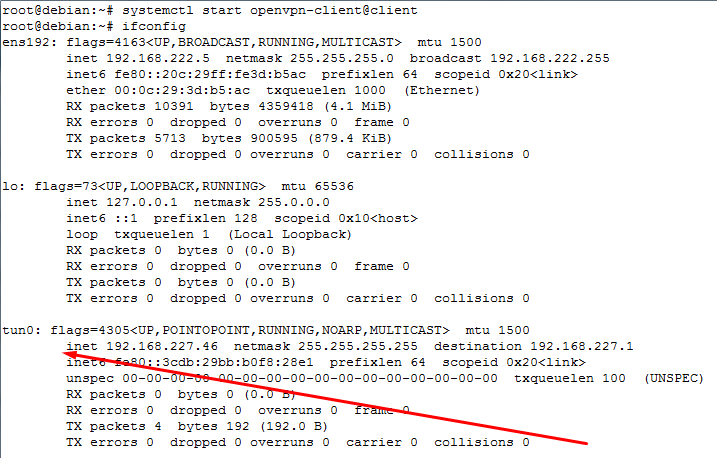|
|||||||
|
Установка и настройка OpenVpn соединения в Debian 9 с использованием systemd
Время создания: 01.04.2018 12:52
Текстовые метки: linux, debian, vpn, openvpn,systemd, настройка
Раздел: Компьютер - Web / Internet - VPN - Virtual Private Network
Запись: xintrea/mytetra_syncro/master/base/152257634680aaagk5l5/text.html на raw.githubusercontent.com
|
|||||||
|
|
|||||||
|
Сегодня разберём как подключить Debian к микротику посредствам OpenVPN. Ранее мы уже разбирали как поднять VPN сервер на микротике , поэтому будем разбирать как подключится к нему с Linux. Пожалуй, в Дебиане настройка выполняется самым простым образом. Первоначально нам надо установить пакет. Никаких сложностей, воспользуемся обычным менеджером пакетов, никаких новых репозиториев нам не нужно. apt install openvpn
после установки переходим в каталог /etc/openvpn/client и создаём файлик client.conf следующего содержания: proto tcp-client # в этой строчке мы указываем адрес в интернете нашего микротика remote 123.123.123.123 dev tap
nobind persist-key
tls-client #указываем имена публичного CA сертификата ca ca.crt # публичного сертификата клиента cert client.crt # и его закрытый ключ key client.key #каждые 10 секунд проверять туннель, если нет ответа 120 секунд, переподключаться keepalive 10 120 verb 3 #проверка сертификата сервера #https://openvpn.net/index.php/open-source/documentation/howto.html#mitm remote-cert-tls server cipher AES-256-CBC auth SHA1 pull # эта строка задаёт файл с логином-паролем которые мы прописывали в PPP-Secrets на микротике auth-user-pass auth.cfg # в этой части мы задаём настройки сетей которые находятся за микротиком, # в моём случае 192.168.1.0 с маской 255.255.255.0 это сеть, # а 192.168.221.1 это адрес микротика который мы указывали в PPP профиле route-delay 2 route 192.168.1.0 255.255.255.0 192.168.221.1 в этой же папке создаём файл auth.cfg куда записываем логин-пароль: user 123 Сюда же скидываем сертификаты : клиента, CA и секретный ключ клиента. После того как все файлы готовы можно запускать службу. В 9 дебиане это делается через systemd systemctl start openvpn-client@client Тут добавлю немножко деталей. openvpn-client – значит запустить конфиг из папки /etc/openvpn/client, а @client значит запустить конфиг с названием client. Соответственно таким же образом мы можем все файлы накидать в папку server и запуститься командой systemctl start openvpn-server@client. В какую именно папку закидывать конфиг и как запускаться зависит только от Вас. Проверяем всё ли в порядке командой ifconfig, должен появится новый интерфейс
Если интерфейса нет, смотрим лог файлы: tail -n 100 /var/log/syslog Если всё в порядке, добавляем службу в автозапуск: systemctl enable openvpn-client@client Created symlink /etc/systemd/system/multi-user.target.wants/openvpn-client@client.service → /lib/systemd/system/openvpn-client@.service Проверить, что старт сервиса прописался в автозапуск, можно командой: systemctl list-dependencies multi-user.target После этих действий соединение должно устанавливаться автоматически при запуске компьютера. |
|||||||
|
Так же в этом разделе:
|
|||||||

|
|||||||
|
|||||||
|